Ocultar datos en un compartimiento de archivos de texto de Bloc de notas secreto de Windows 10/8/7

El sistema operativo de Windows ofrece muchos ajustes y trucos. Si es consciente de ello, puede completar sus tareas de forma rápida y sencilla. Es posible que nunca necesite utilizar un software de terceros, si es bueno en el uso de esos trucos. Entre esos muchos consejos y trucos de Bloc de notas disponibles, le haré saber cómo ocultar los datos en un compartimiento de archivos de texto secreto, creado con un Bloc de notas en Windows 10/8/7.
Normalmente guardamos nuestros números de cuentas bancarias, números de tarjetas de crédito, contraseñas importantes, etc., en archivos de texto y los colocamos en nuestro escritorio para acceder a ellos fácilmente. Pero, si su sistema se comparte con otros, entonces existe la posibilidad de que esta información se vea comprometida.
Lo que sugiero es que siga este método de ocultar los datos siempre que sea necesario y elimine esos archivos de texto inmediatamente una vez que haya terminado con su trabajo, ya que una vez que se hace algo, hay muchas formas de romperlo. Este método hace uso de los flujos de datos alternativos del sistema de archivos NTFS, que Windows admite.
Ocultar datos en un compartimiento de archivo de texto secreto
Primero abra el símbolo del sistema en su sistema Windows y escriba el siguiente comando:
Sintaxis:
notepad FileName.txt: SecretWord.txt
Ejemplo de comando:
Bloc de notas HideData.txt: FirstSecret.txt
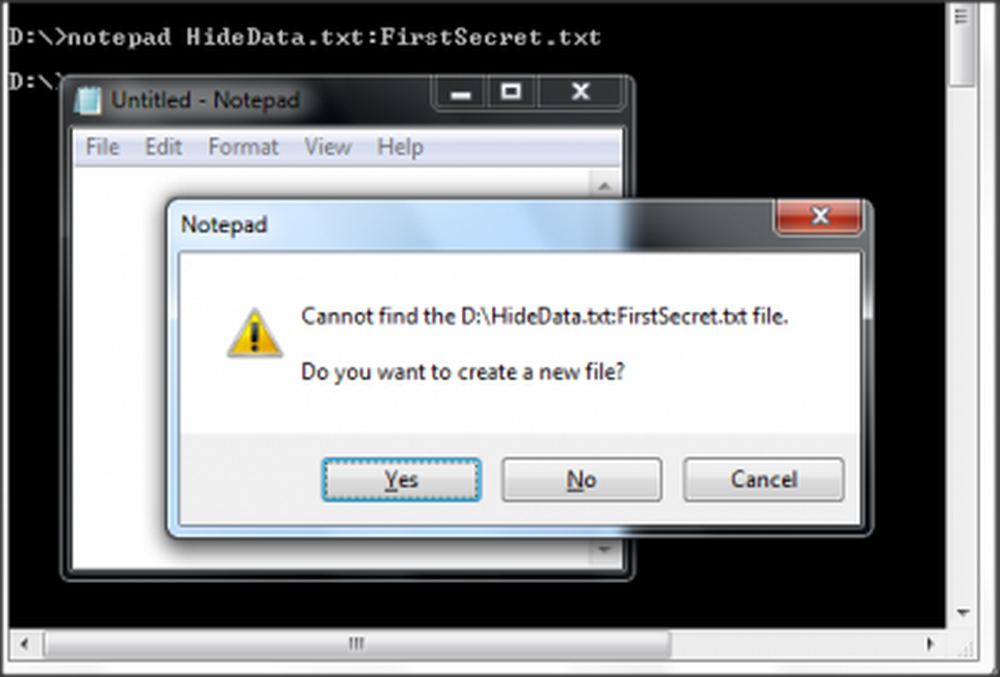
Ahora, cuando presionas Enter, dice No se puede encontrar el archivo especificado en la ubicación y pregunta si crear o no. Simplemente haga clic en 'Sí'. Comience a escribir en el archivo y guárdelo.
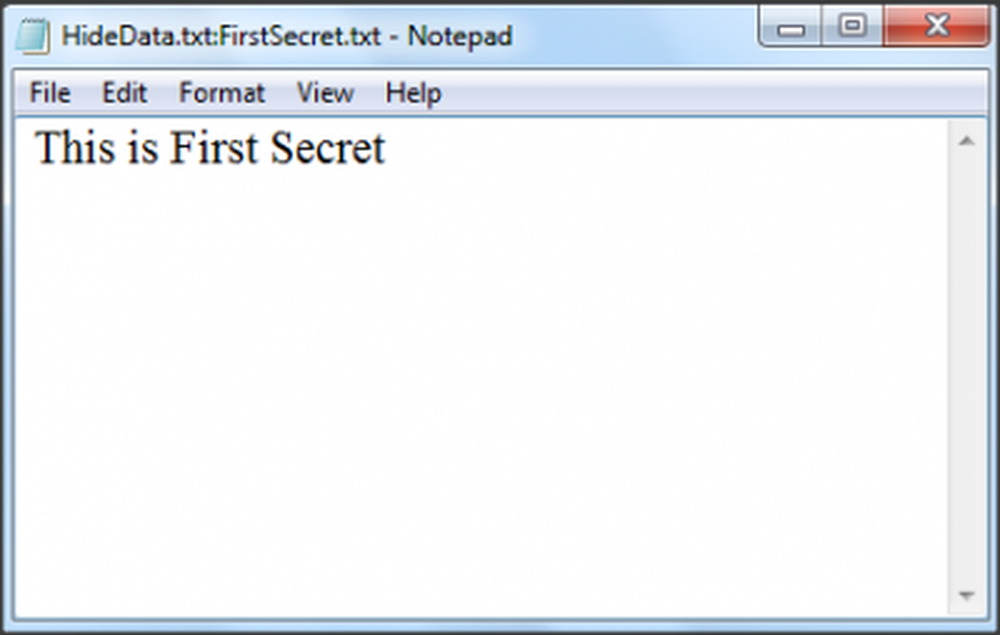
El archivo muestra un tamaño de 0 KB y significa que no hay nada en ese archivo.
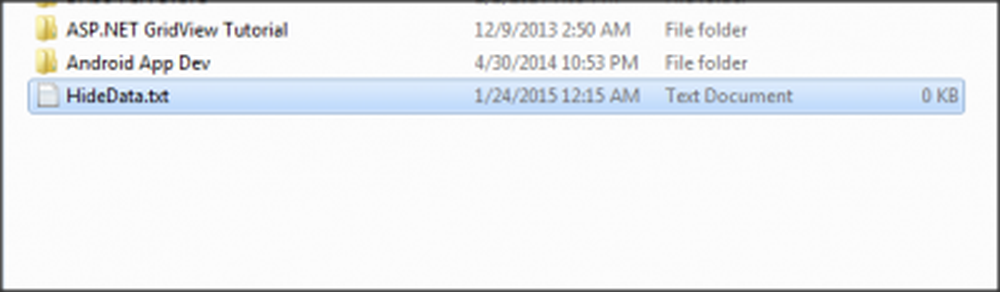
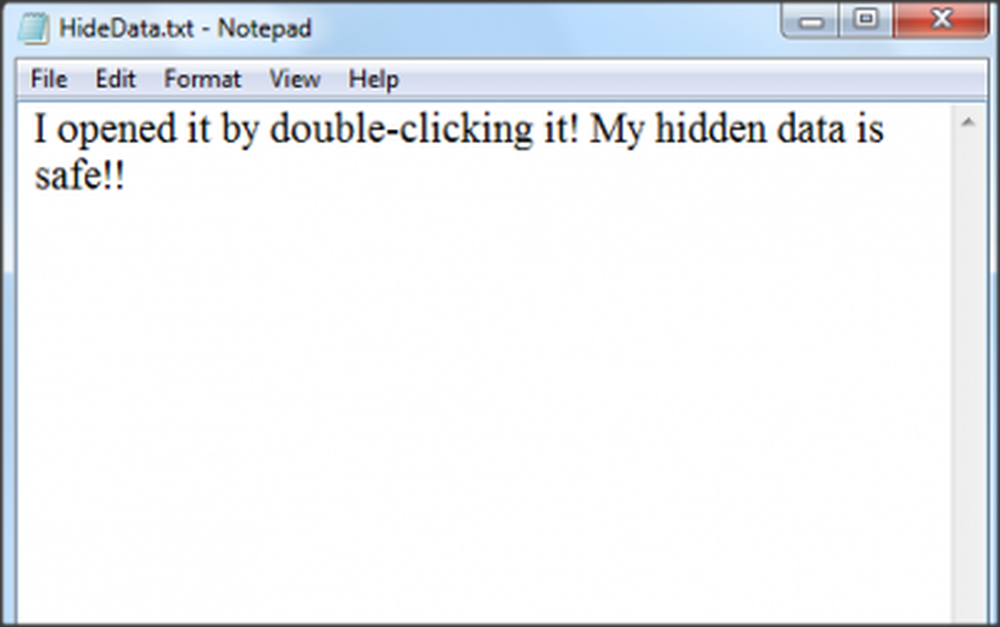
Ver y editar los datos ocultos que se guardaron antes
Ahora, si desea ver los datos ocultos, necesita escribir el mismo comando. Incluso puedes agregar algunos datos más en este paso.
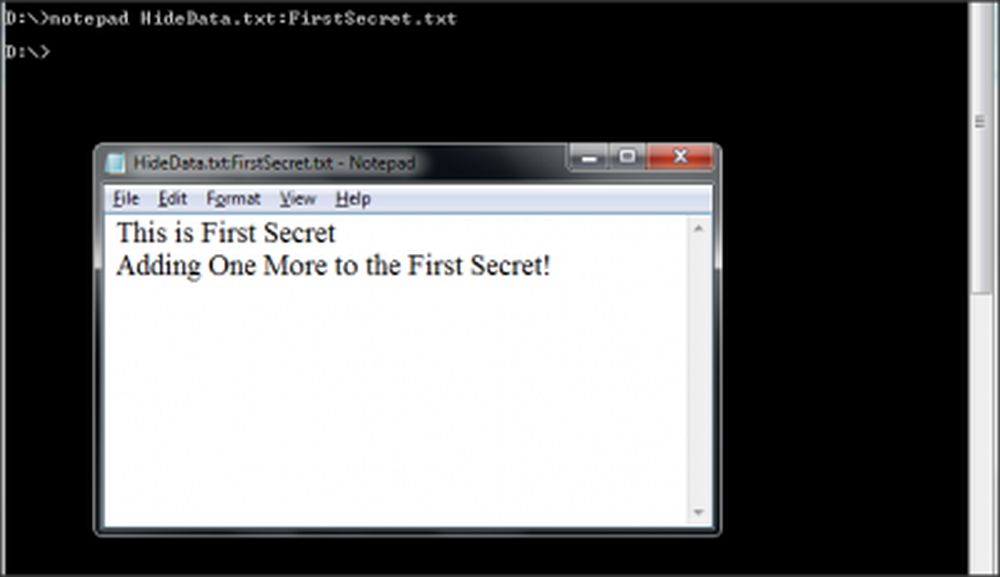
Si desea agregar más datos ocultos al mismo archivo, entonces necesita usar otra palabra secreta. Esto no está relacionado en absoluto con los datos ocultos con la primera palabra secreta.
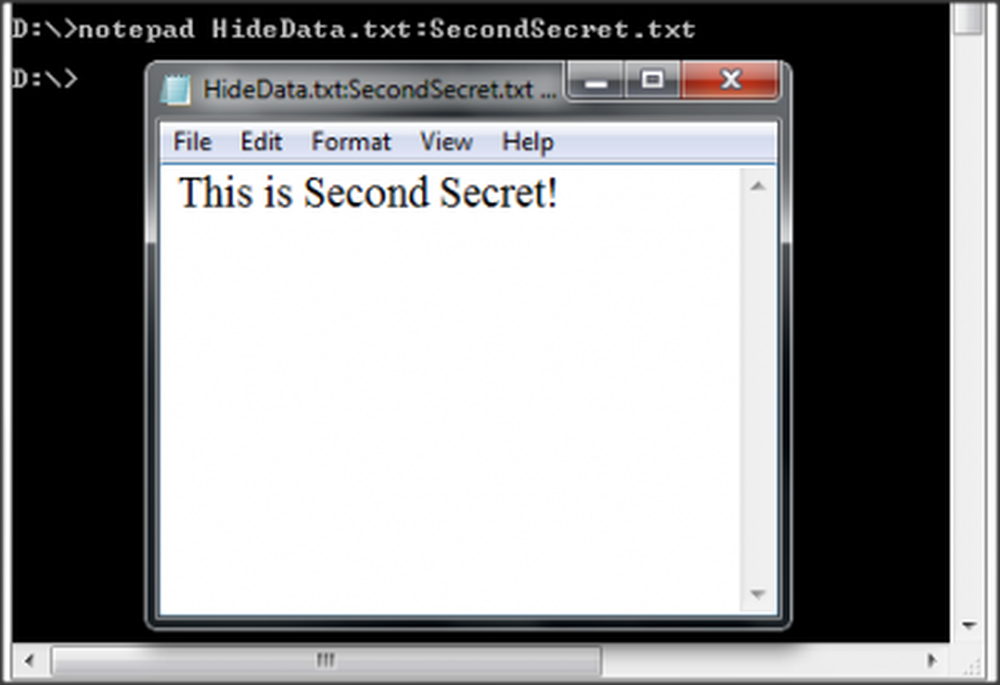
Ejemplo de comando:
Bloc de notas HideData.txt: SecondSecret.txt
Ninguno de ellos tendrá impacto en los archivos o en los datos principales. Una cosa para recordar es que debe pasar por el símbolo del sistema para acceder a los datos ocultos.
Ahora, cuando todo esté hecho, elimine ese archivo de texto completamente usando Shift + DEL y nadie sabe más acerca de ese archivo más.
Esta es una forma sencilla de ocultar datos de forma nativa en un archivo de texto de Windows. Use estos consejos siempre que necesite guardar alguna información confidencial durante ese lapso de tiempo.
Punta de sombrero HTG.

